روت گوشی موتورولا نکسوس 6

آموزش کاملا ساده و روان روت گوشی موتورولا نکسوس 6
برای اولین توسط آسان فلش
.
مراحل کار :
- 1. Unlock کردن Bootloader
- 2. نصب ریکاوری TWRP
- 3. نصب SuperSU از داخل ریکاوری
اول باید ابزار مورد نیازمون رو دانلود کنیم.
دانلود فایل fastboot —> یک فایل zip واسه ابزار adb & fastboot هست.
دانلود فایل SuperSU —> فایل zip جهت نصب برنامه SuperSU و روت کامل
دانلود ریکاوری TWRP برای Nexus 6 —> ریکاوری کاستوم جهت رایت فایل فشرده SuperSU (آخرین نسخه را دانلود کنید)
نکته: فایل zip برنامه SuperSU رو نباید Extract کنین ولی فایل fastboot.zip رو Extract کنین (ترجیحا در شاخه اصلی درایو C) تا فولدر fastboot ایجاد بشه که شامل فایل های fastbooot.exe و غیره میباشد
.
آموزش به صورت ساده و روان:
بعد از نصب درایور USB، فایل SuperSU.zip و فایل ریکاوری twrp.img رو داخل فولدر fastboot بریزین. حالا اگه در تنظیمات گوشی قسمت Developer Options ندارین برین در قسمت About و 7 بار روی Build Number کلیک کنین. بعد در قسمت Developer Options گزینه ی USB Debugging رو فعال کنین.
خوب حالا گوشی رو به کامپوتر وصل کنین. یک Command Prompt با Run as Administrator باز کنین و با استفاده از دستور cd به فولدر fastboot برین.
با استفاده از دستور زیر به حالت fastboot mode برین:
adb reboot bootloader
یه راه دیگه واسه رفتن به این حالت نگه داشتن کلید های Power + Volume Down زمانی که گوشی خاموشه هست. عکس زیر محیط fastboot mode رو نشون میده:
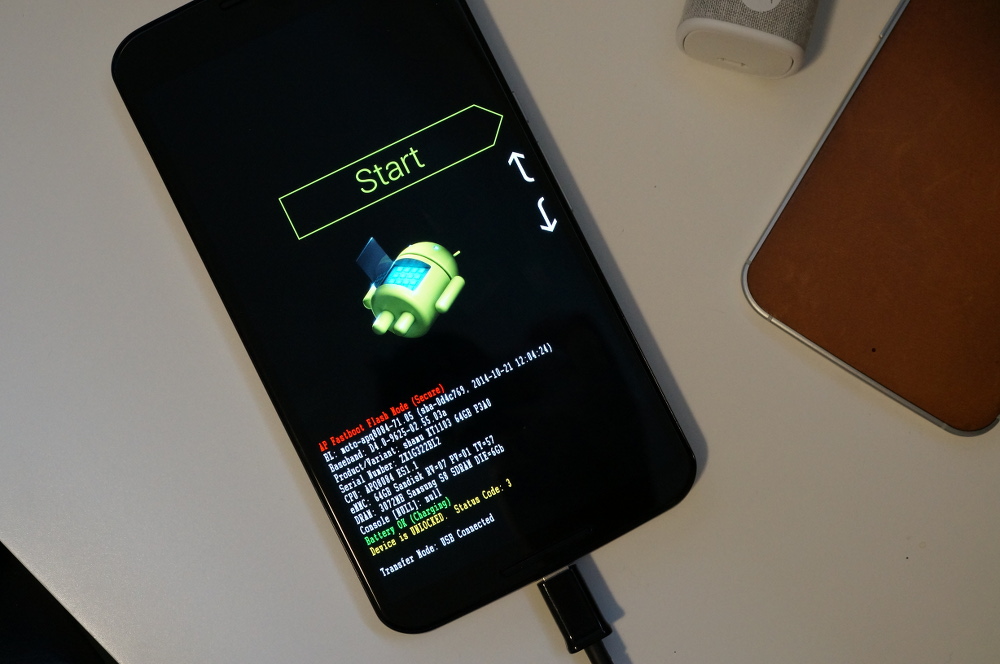
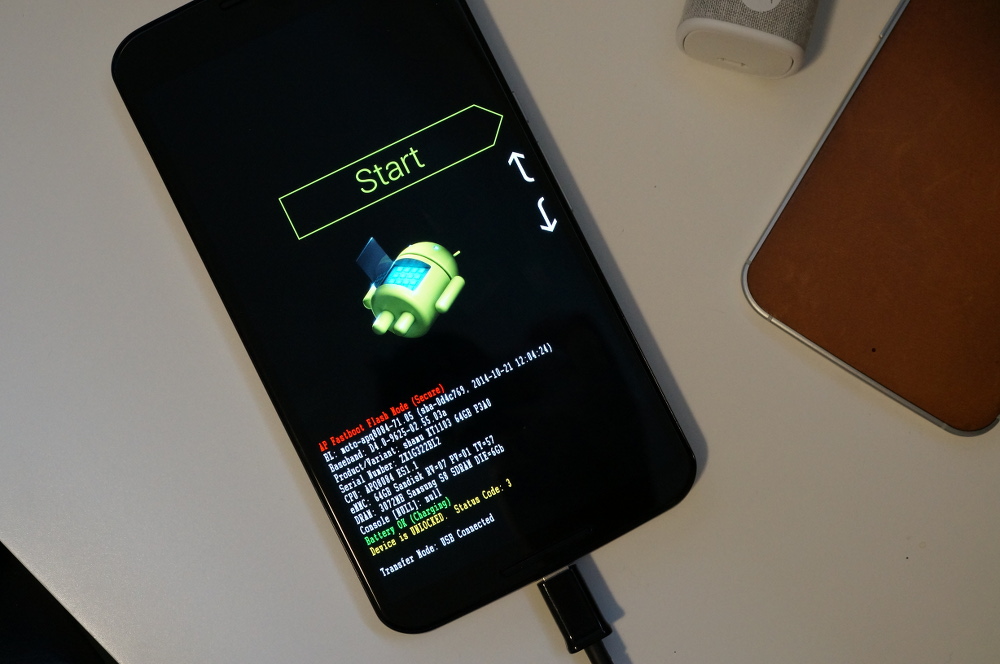
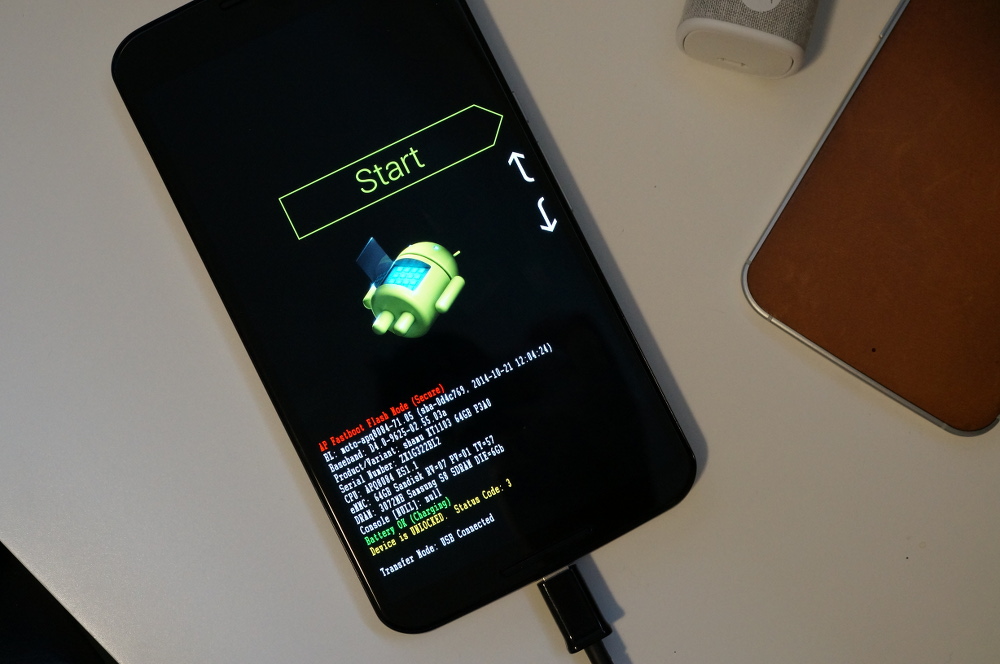
حالا با استفاده از دستور زیر Bootloader گوشی رو آنلاک کنید:
fastboot oem unlock
نکته بسیار مهم: آنلاک کردن بوت لودر یکبار گوشی رو Factory Reset میکنه. پس قبلش حتما یه فکری به حال اطلاعاتتون بکنین
بعد از اجرای این دستور یک صفحه روی گوشی ظاهر میشه که باید با استفاده از کلید های ولوم گوشی Yes رو بزنید.



بعد از ریست دوباره باید گزینه ی USB Debugging رو فعال کنین. بعد فایل SuperSU.zip رو داخل گوشی بریزین. بعدش دوباره به حالت fastboot mode برین. اینبار در کامپیوتر در Command Prompt با استفاده از دستور زیر ریکاوری رو نصب میکنیم: (دقت کنید که فایل img ریکاوری باید در همون فولدر fastboot باشه)
fastboot flash recovery your_recovery_image.img
که بجای your_recovery_image.img باید اسم دقیق فایل ریکاوری رو با رعایت حروف کوچیک و بزرگ بنویسیم. مثلا مثل دستور زیر:
fastboot flash recovery twrp-2.8.6.0-shamu.img
بعد از اجرای این دستور، ریکاوری TWRP نصب میشه. حالا باید به ریکاوری مود بروید. در گوشی با استفاده از کلید های ولوم صدا Recovery Mode رو انتخاب کنین و با دکمه ی Power به ریکاوری مود منتقل شوید.



حالا در TWRP روی Install کلیک کنین و بعد اون فایل SuperSU.zip رو که ریختین داخل گوشی انتخاب کنین تا نصبش کنه. بعد از نصب Reboot System رو بزنین تا وارد اندروید بشین و الان اگه به منوی برنامه ها برین برنامه ی SuperSU رو هم میبینین!
SuperSU را اجرا کنید و اگه پیغام Update Binary داد روی Continue و بعد Normal کلیک کنید. (اگه جواب نداد گزینه ی TWRP/CWM رو هم امتحان کنید)
خوب تموم شد الان باید دسترسی روت داشته باشین.
نکته ای که باید بهش توجه کنین اینه که هربار که آپدیت جدید واسه اندروید میاد معمولا پارتیشن های recovery/ و system/ هم به حالت Stock برمیگردن و طبیعاتا روت و TWRP هم میپرن. هر بار که گوشی رو آپدیت میکنین باید این مراحلو دوباره طی کنین و اگه SuperSU روی نسخه جدید اندروید کار نکرد باید منتظر نسخه جدیدش واسه اندروید جدید باشین.
آپدیت: در مورد آپدیت اندروید باید بگم که از اندروید 5 به بعد اگه پارتیشن های system/ یا boot/ دستکاری شده باشن دیگه آپدیت نمیاد و فقط با نصب Factory Image میشه به اندروید جدید ارتقا داد.







